Muunna, muokkaa ja pakkaa videoita/ääniä 1000+ muodossa laadukkaasti.
TikTok-videoiden muokkaaminen julkaisun jälkeen: 3 tapaa
”Kuinka muokata TikTok-videoitasi julkaisun jälkeen?” Etsitkö vastausta tähän kysymykseen korjataksesi pieniä virheitä, parantaaksesi visuaalista vetovoimaa tai viimeistelläksesi jo julkaistua TikTok-videoasi? No, jos etsit, olet tullut oikeaan paikkaan! Tässä viestissä esitellään kolme helppoa mutta tehokasta menetelmää, jotka näyttävät, kuinka muokata TikTok-videoitasi julkaisun jälkeen! Joten, ilman pitkiä puheita, aloita niiden tutkiminen tarvittavien muutosten tekemiseksi!
Opasluettelo
Voitko muokata TikTok-videoitasi julkaisun jälkeen? Tapa 1: Lataa TikTok-video ja muokkaa sitä uudelleen Tapa 2: Tallenna TikTok-video luonnoksessa muokataksesi sitä Tapa 3: Säädä TikTokin tietosuoja-asetuksiaVoitko muokata TikTok-videoitasi julkaisun jälkeen?
Ennen kuin alat tutustua tässä postauksessa esiteltyihin menetelmiin TikTok-videoiden muokkaamiseen julkaisun jälkeen, sinun on tiedettävä, ettet voi muokata julkaisemaasi TikTok-videota. Kun video on julkaistu, se on pysyvä, eikä sitä voi määrittää uudelleen tai muokata. Voit muokata vain julkaistun videon kuvauksia tai kuvatekstejä, hashtageja, mainintoja, sijainteja ja pikkukuvia. Mutta kuten aiemmin mainittiin, tässä postauksessa esiteltiin kolme tapaa, joilla voit muokata julkaistuja videoita, ja myöhemmin opit suorittamaan ne. Joten: "Voitko muokata TikTok-videon kuvatekstiä julkaisun jälkeen?" Kyllä, mukaan lukien hashtagit, maininnat, sijainnit ja pikkukuvat. Mutta et itse videota.
Jos haluat tehdä muutoksia TikTok-videosi kuvateksteihin, mainintoihin, sijainteihin ja kansikuvaan/pikkukuvaan, sinun on ensin avattava julkaisemasi video ja napautettava "Kolmipisteinen"-kuvaketta. Sen jälkeen pyyhkäise sosiaalisen median sivustojen alapuolella olevia vaihtoehtoja vasemmalle ja napauta "Muokkaa julkaisua". Tee sitten haluamasi muutokset julkaistuun TikTok-videoosi.
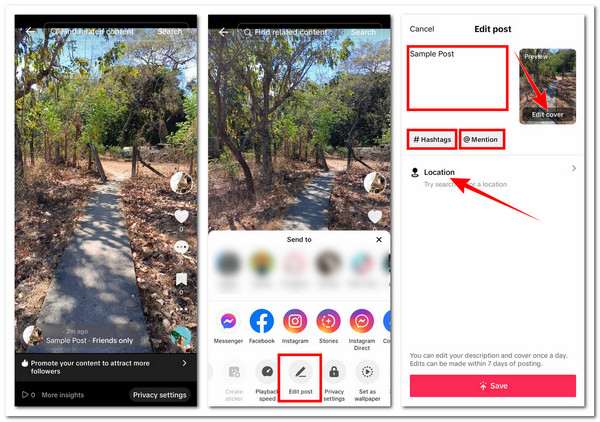
Huomaa kuitenkin, että voit muokata julkaistun TikTok-videon kuvausta ja kantta vain kerran päivässä. Lisäksi muokkauksia voi tehdä vain 7 päivän kuluessa julkaisusta.
Tapa 1: Lataa TikTok-video ja muokkaa sitä uudelleen
Siirrytäänpä tässä artikkelissa esiteltyihin kolmeen tapaan muokata TikTok-videoita julkaisun jälkeen. Voit aloittaa ensimmäisestä kiertotavasta: lataa julkaistu TikTok-video ja lataa uudelleen uusi versio siitä, jossa on kaikki haluamasi muokkaukset. Tässä on vaiheet, jotka sinun on noudatettava:
Vaihe 1Napauta TikTok-sovelluksessasi vasemmassa alakulmassa olevaa ”Profiili”-vaihtoehtoa ja valitse ladattu video, johon haluat tehdä muokkauksen. Napauta sitten ”kolmipisteistä” kuvaavaa kuvaketta ja valitse ”Tallenna video”.
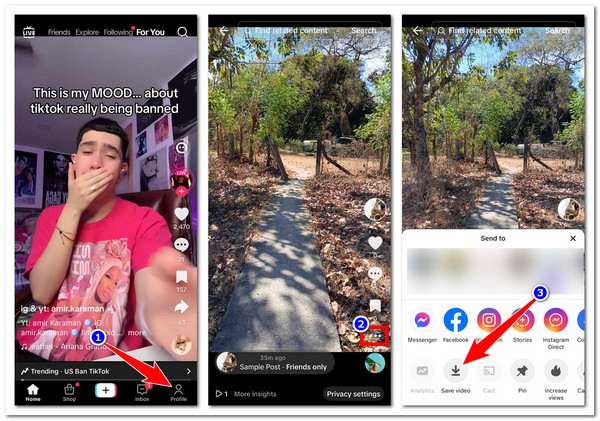
Vaihe 2Kun video on ladattu ja tallennettu puhelimesi galleriaan, napauta uudelleen "Kolmipiste"-kuvaketta, pyyhkäise vaihtoehtoja vasemmalle ja valitse "Poista" poistaaksesi videon.
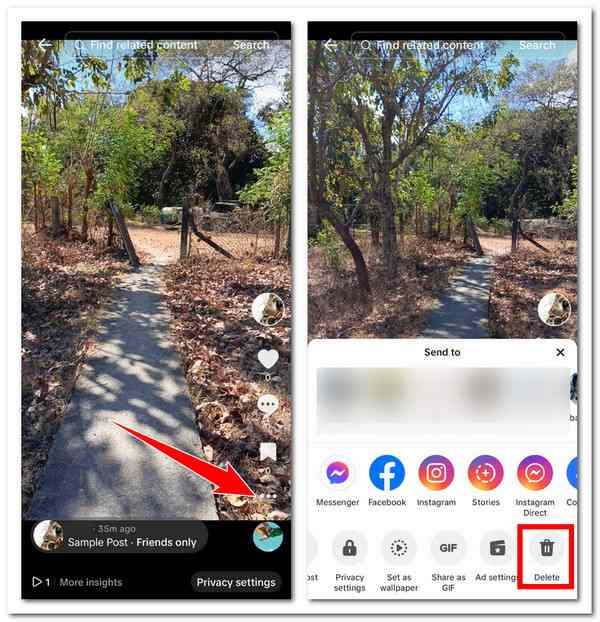
Vaihe 3Napauta TikTokin pääkäyttöliittymässä alareunassa olevaa plus-kuvaketta, valitse ladattu video ja muokkaa videota sisäänrakennetulla editorilla pyyhkäisemällä näytön alareunaa ylöspäin. Kun olet valmis, napauta nuolikuvaketta ja viimeistele video ennen videon uudelleenlataamista. Siinä kaikki! Nämä ovat vaiheet TikTok-videoiden muokkaamiseen julkaisun jälkeen.
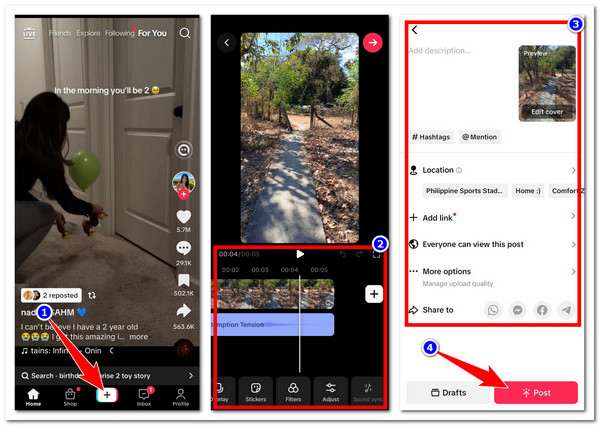
Huomautus: TikTokista lataamaasi tai tallentamaasi videoon upotetaan automaattisesti vesileima, joka sisältää alustan logon ja käyttäjätunnuksesi. Lisäksi TikTokissa saattaa olla rajoitetut videonmuokkausvaihtoehdot. Tässä tapauksessa voit käyttää ammattimaista 4Easysoft Total Video Converter työkalu vaihtoehtona!
Tämä Windows- ja Mac-yhteensopiva 4Easysoft Total Video Converter työkalu tukee useita videonmuokkaustoimintoja, joiden avulla voit muokata ladattua TikTok-videoasi. Siinä on videon kääntäjä ja rajaaja, joiden avulla voit muokata kokoa, rajata vesileimoilla varustettuja alueita ja muuttaa videon sijaintia. Sen avulla voit myös säätää ja lisätä tehosteita videoon ja lisätä suodattimia sen ulkoasun muuttamiseksi. Lisäksi työkalussa on myös mahdollisuus lisätä videoon mukautettavaa taustamusiikkia ja tekstityksiä mieltymystesi mukaan. Lisäksi siinä on työkalupakki, joka sisältää erilaisia TikTok-videonmuokkausohjelmia! Joitakin ovat värinkorjaus, 3D-kuvantaminen, kohinanpoistaja, videoiden yhdistäminen ja jopa... TikTok-vesileimanpoistaja.

Muokkaa useita korkealaatuisia TikTok-videoita samanaikaisesti ilman viiveongelmia.
Tarjoaa sinulle tekoälyvideonparannuksen TikTok-videosi laadun parantamiseksi ja parantamiseksi.
Tue MV Makeria, jonka avulla voit muokata ja luoda mukaansatempaavaa TikTok-sisältöä.
Sisältää Collage Makerin, jolla voit luoda vierekkäistä videosisältöä.
100% suojattu
100% suojattu
Tapa 2: Tallenna TikTok-video luonnoksessa muokataksesi sitä
Toinen tapa muokata TikTok-videoitasi julkaisun jälkeen on tallentaa TikTok-video luonnoksena ja muokata sitä. Tämä menetelmä toimii vain, jos sinulla on ladatusta videosta luonnosversio. Luonnokseen tallentamiasi videoita voidaan muokata, ja kun olet tyytyväinen muokkaukseen, voit lopulta julkaista ne. Joten miten TikTok-videoitasi muokataan julkaisun jälkeen tällä menetelmällä? Tässä ovat vaiheet, jotka sinun on noudatettava:
Vaihe 1Siirry TikTok-profiilisi hallintapaneeliin ja valitse luonnoksena tallentamasi video (yleensä se on "Luonnokset"-niminen pikkukuva). Sen jälkeen voit ottaa haluamasi muutokset käyttöön oikealla olevien vaihtoehtojen avulla.
Vaihe 2Kun olet muokannut valmiiksi, napauta "Seuraava"-painiketta ja lisää haluamasi tekstitykset/kuvaukset, kansi/esikatselu, hashtagit, maininnat jne. Kun video on valmis ladattavaksi, napauta "Julkaise"-painiketta.
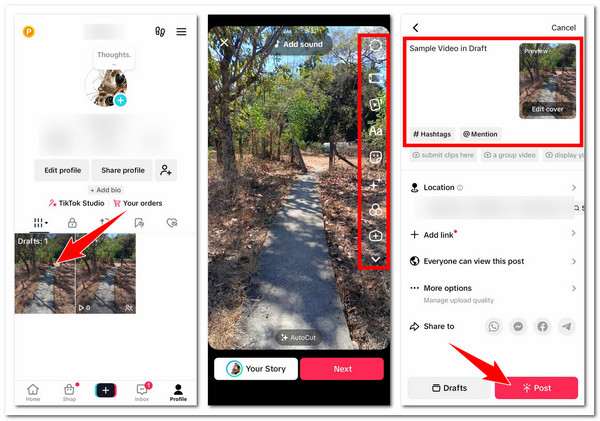
Tapa 3: Säädä TikTokin tietosuoja-asetuksia
Viimeinen tapa muokata TikTok-videoitasi julkaisun jälkeen on muuttaa TikTokin yksityisyysasetuksia ja tehdä muokkaus myöhemmin. Jos julkaisemasi TikTok-video sisältää arkaluonteisia tietoja tai jotain, mitä ihmisten ei pitäisi nähdä, alustan yksityisyysasetusten muuttaminen on suureksi avuksi. Tämä auttaa minimoimaan videon katselukertojen määrän. Sen jälkeen voit muokata videota. Voit tehdä tämän seuraavasti:
Vaihe 1Valitse TikTok-sovelluksessasi muokattava julkinen video. Napauta sen jälkeen kolmen pisteen kuvaketta ja valitse Tietosuoja-asetukset.
Vaihe 2Seuraavaksi siirry kohtaan ”Kuka voi katsoa tätä videota” ja muuta ”Kaikki”-asetukseksi ”Vain minä”. Nyt kun ladattu video on piilotettu, voit suorittaa muokkaustoiminnon. Siinä kaikki! Nämä ovat vaiheet TikTok-videoiden muokkaamiseen julkaisun jälkeen säätämällä tietosuoja-asetuksia.
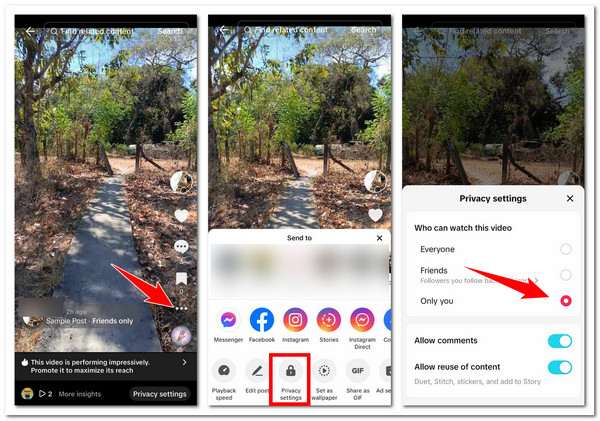
Johtopäätös
Näillä kolmella yksinkertaisella menetelmällä tai tavalla, joilla voit muokata TikTok-videoitasi julkaisun jälkeen, voit tehokkaasti suorittaa haluamasi muutokset ladattuihin TikTok-videoihisi. Vaikka ladattujen videoiden muokkaamiseen on suora tapa, nämä menetelmät ovat loistava kiertotie, jolla voit ainakin silti suorittaa muokkausprosessin. Jos TikTokin sisäänrakennettu editori on mielestäsi liian rajoittunut, voit käyttää ammattimaista... 4Easysoft Total Video Converter vaihtoehtona. Käy tämän työkalun virallisella verkkosivustolla ja tutustu sen muokkausominaisuuksiin jo tänään!
100% suojattu
100% suojattu



